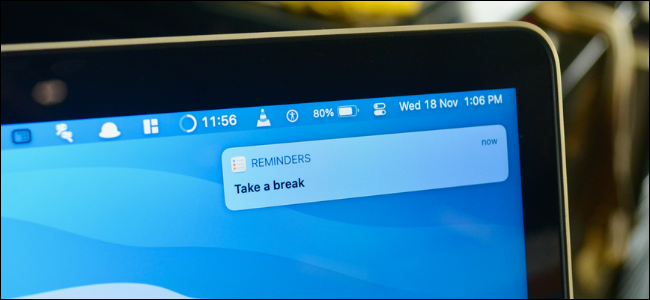
A veces es necesario tomar un respiro de las notificaciones de una aplicación. En lugar de desactivar las notificaciones de la aplicación solo para olvidarse de ellas más tarde, así es como puede silenciar o reactivar rápidamente las notificaciones molestas en Mac con la función Entregar en silencio.
Los usuarios de Mac que ejecutan macOS Big Sur y versiones posteriores tienen acceso a las funciones del Centro de notificaciones, como notificaciones agrupadas y opciones de administración de notificaciones. Uno de los cuales es la función Entregar en silencio. La función homónima de iPhone y iPad funciona de la misma manera en tu Mac.
Cuando está habilitado, las nuevas notificaciones de la aplicación irán silenciosamente al Centro de notificaciones, listas para usted cuando usted lo esté. No verá pancartas y la notificación no emitirá ningún sonido.
Cómo silenciar rápidamente las notificaciones de aplicaciones en Mac
Puede utilizar la función Entregar en silencio directamente desde el Centro de notificaciones. Cuando reciba una notificación de una aplicación que desea silenciar temporalmente (o permanentemente), haga clic con el botón derecho en la notificación y elija la opción «Entregar en silencio».
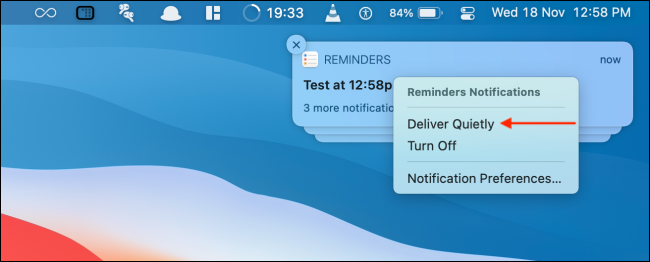
Ahora, la aplicación no te molestará con nuevas notificaciones.
También puede habilitar esta función para cualquier aplicación que tenga notificaciones en el Centro de notificaciones. Haga clic en la fecha y la hora en la barra de menú para abrir el Centro de notificaciones.
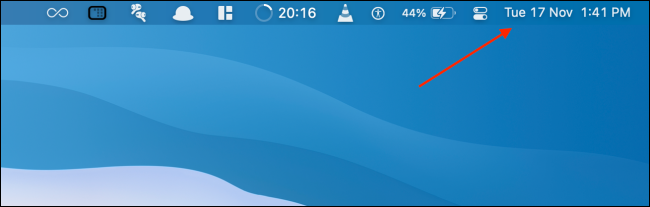
Busque una aplicación que desee silenciar, haga clic con el botón derecho en la notificación y elija la función «Entregar en silencio».
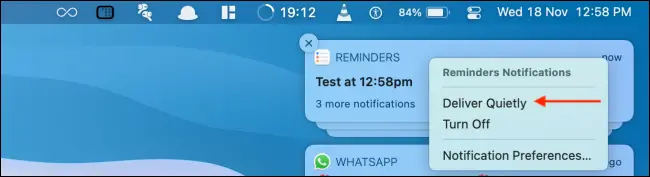
Ahora, las notificaciones de la aplicación irán directamente al Centro de notificaciones y no te molestarán cuando estés trabajando en tu Mac.
Cómo activar rápidamente las notificaciones de la aplicación en Mac
A diferencia de la función No molestar, no puede silenciar notificaciones de aplicaciones específicas durante un par de horas. Pero mientras la notificación todavía esté en el Centro de notificaciones, es posible desactivar rápidamente las notificaciones de la aplicación mediante la función Entregar de manera prominente.
Para hacer esto, abra el «Centro de notificaciones» haciendo clic en la fecha y la hora en la barra de menú.
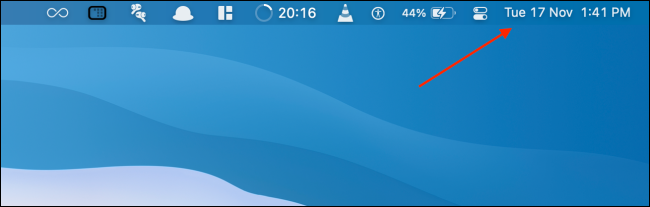
Luego, busque la aplicación donde desea reactivar las notificaciones, haga clic con el botón derecho y elija la opción «Entregar de manera prominente».
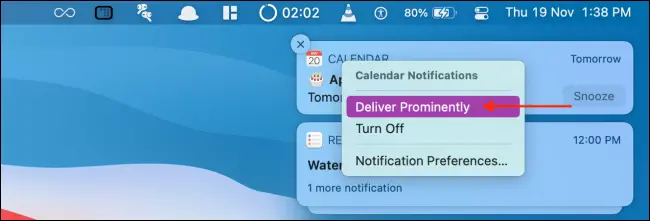
Ahora, las notificaciones volverán a la configuración predeterminada, y las nuevas notificaciones aparecerán como pancartas en la esquina superior derecha de la pantalla.
Cómo anular el silencio de las notificaciones de la aplicación desde las preferencias del sistema
Solo puede activar el sonido de las notificaciones de aplicaciones desde el Centro de notificaciones. Pero, ¿qué pasa si ha borrado todas las notificaciones? No se preocupe, puede activar el sonido de las notificaciones de la aplicación desde Preferencias del sistema.
Haga clic en el icono «Apple» de la barra de menú y elija la opción «Preferencias del sistema».
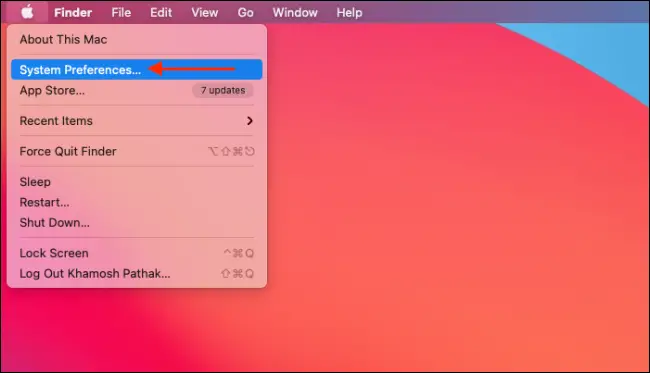
Aquí, vaya a la sección «Notificaciones».
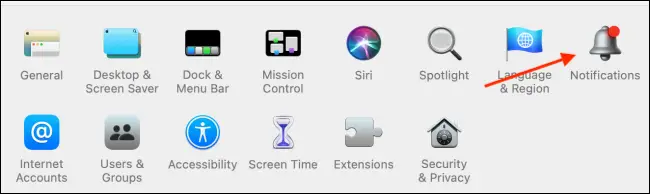
Ahora, desde la barra lateral, elija la aplicación que desea reactivar. Ahora verá configuraciones de notificación como la captura de pantalla a continuación.
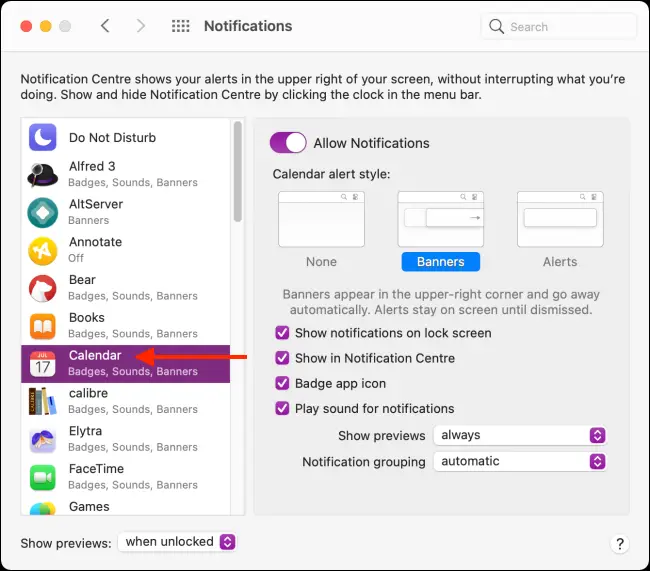
Lamentablemente, no hay una opción con un solo clic para activar el sonido de las notificaciones de la aplicación. En su lugar, tendrá que hacer esto manualmente. Primero, elija la opción «Banners» de la sección «Estilo de alerta».
Luego, haga clic en la marca de verificación junto a la opción «Mostrar notificaciones en la pantalla de bloqueo» y «Reproducir sonido para notificaciones» para volver al comportamiento predeterminado.
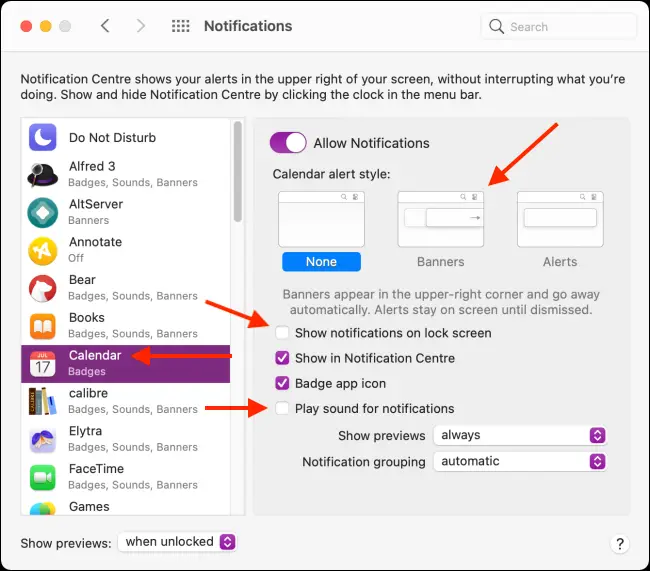
Ahora que ha silenciado las molestas notificaciones de aplicaciones, use estos siete ajustes de Mac para aumentar aún más su productividad.
RELACIONADO: 7 ajustes de macOS para aumentar su productividad

